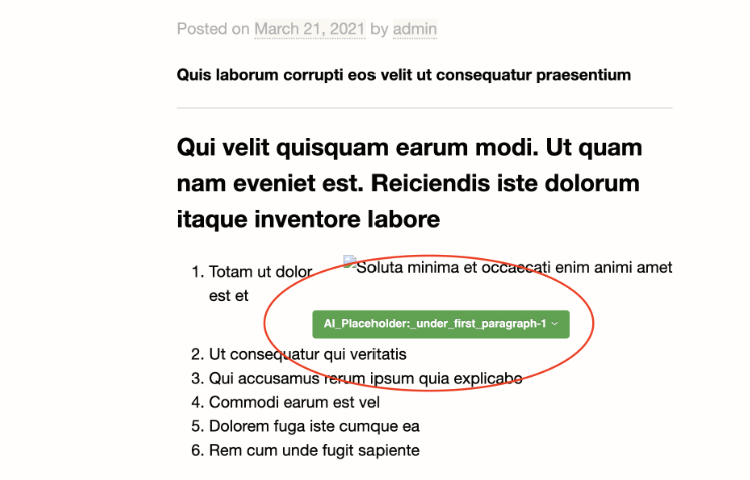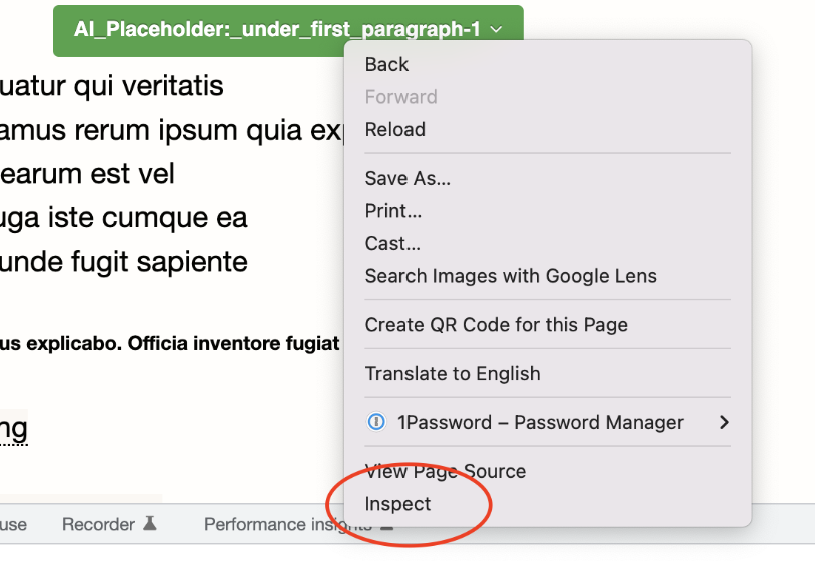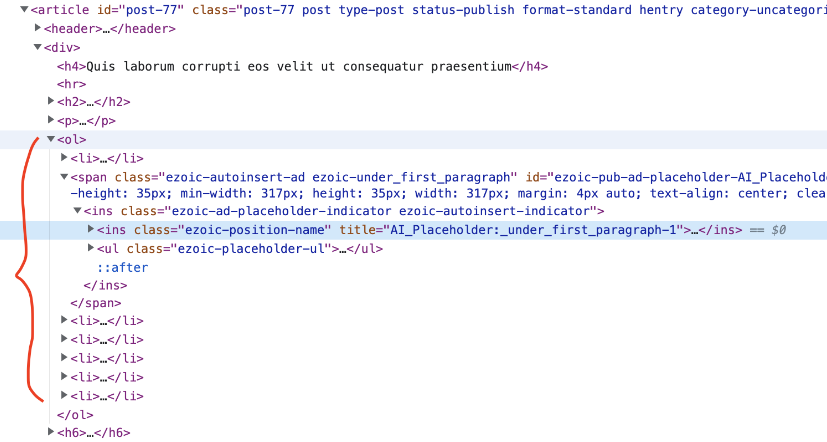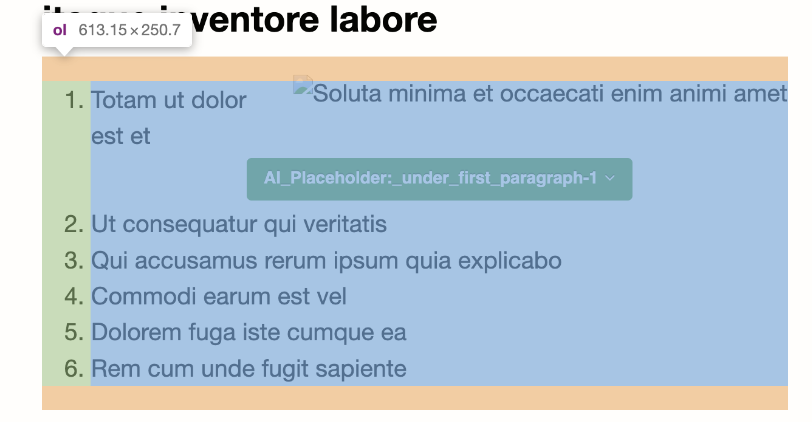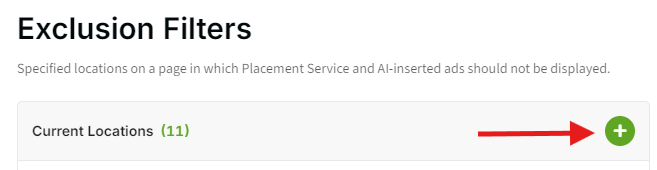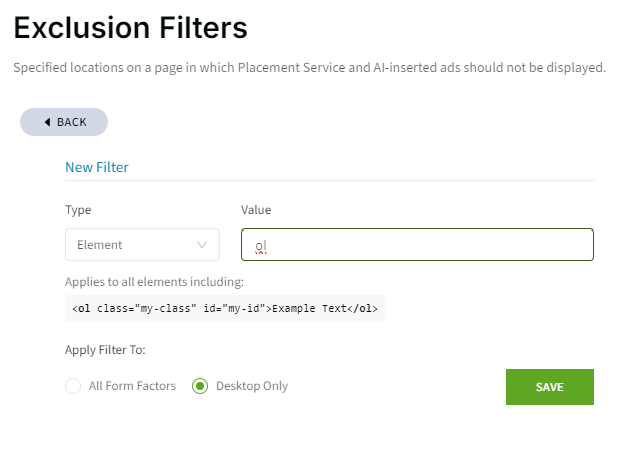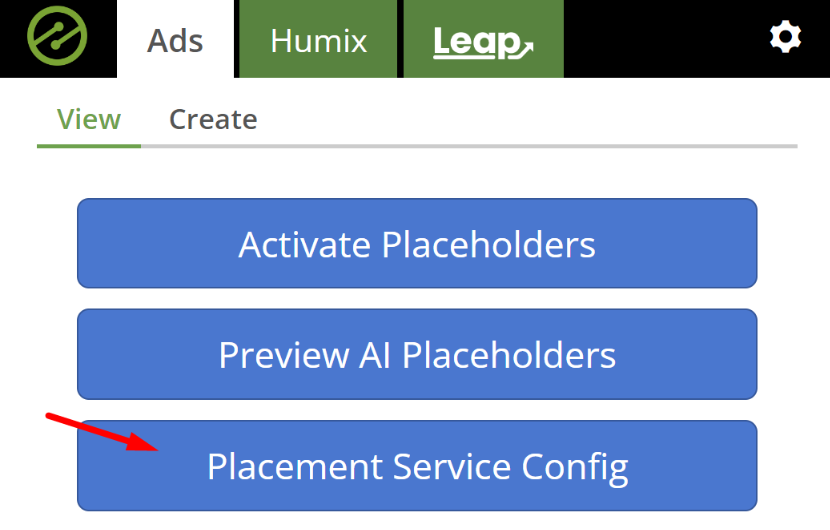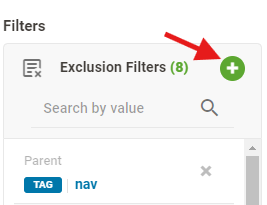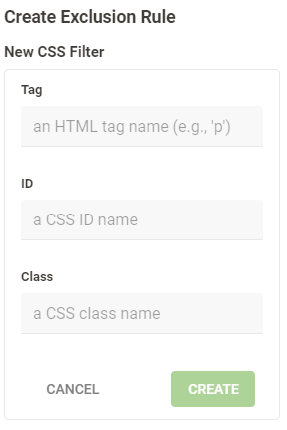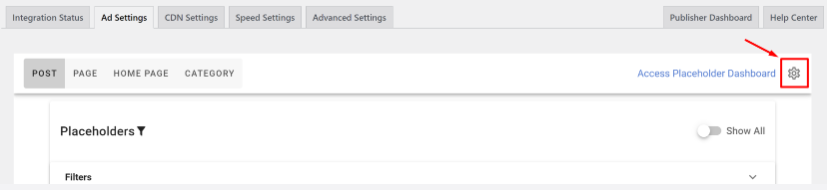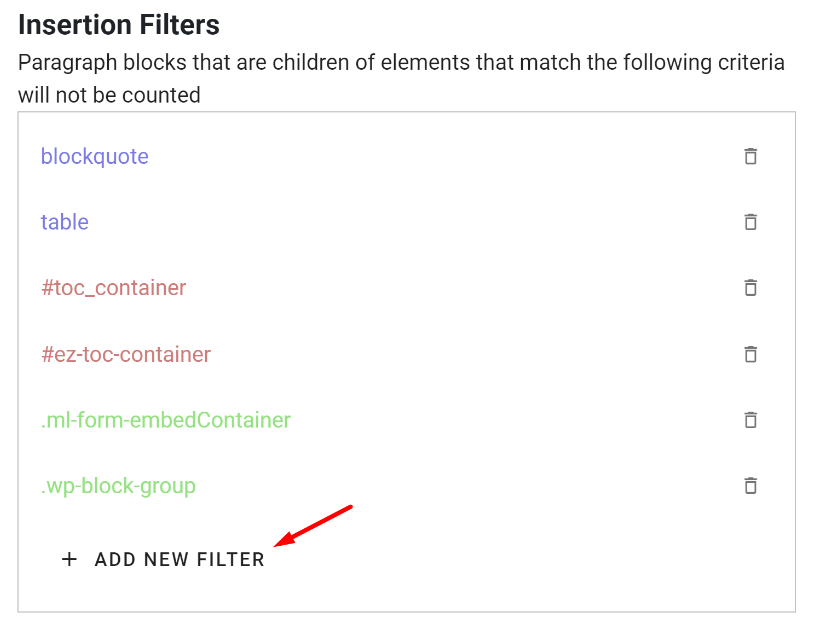Si prega di notare che per utilizzare efficacemente questi filtri di esclusione, si consiglia di avere una buona comprensione dei selettori CSS. L'utilizzo di filtri CSS troppo ampi potrebbe bloccare inavvertitamente tutti i segnaposto AI sulla pagina.
I passaggi da seguire dipenderanno dal tipo di segnaposto generato automaticamente che si sta visualizzando.
- Se il segnaposto è stato generato da WordPress (il nome del segnaposto è preceduto da "wp_"), sarà necessario aggiungere una regola di esclusione nella dashboard di WordPress.
- Se il segnaposto è stato generato dal nostro Servizio di Posizionamento (il nome del segnaposto è preceduto da "gen_") o dai nostri Annunci Automatici (il nome del segnaposto è preceduto da "AI_Placeholder"), sarà necessario aggiungere una regola di esclusione tramite la Dashboard di Ezoic o l'Estensione di Chrome di Ezoic.
Per gli Annunci Automatici
1. Trova l'annuncio indesiderato:
Identifica l'annuncio che desideri rimuovere.
Ad esempio, utilizziamo questo segnaposto che appare all'interno di un elemento elenco ordinato. L'annuncio potrebbe sembrare poco attraente quindi cercheremo di creare un filtro CSS per impedirlo:
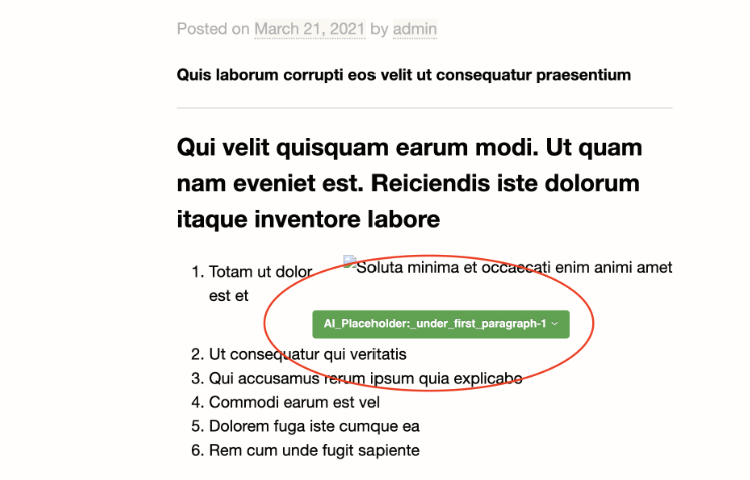
2. Ispeziona l'HTML:
Fai clic con il tasto destro sull'elemento dell'annuncio e seleziona l'opzione "Ispeziona".
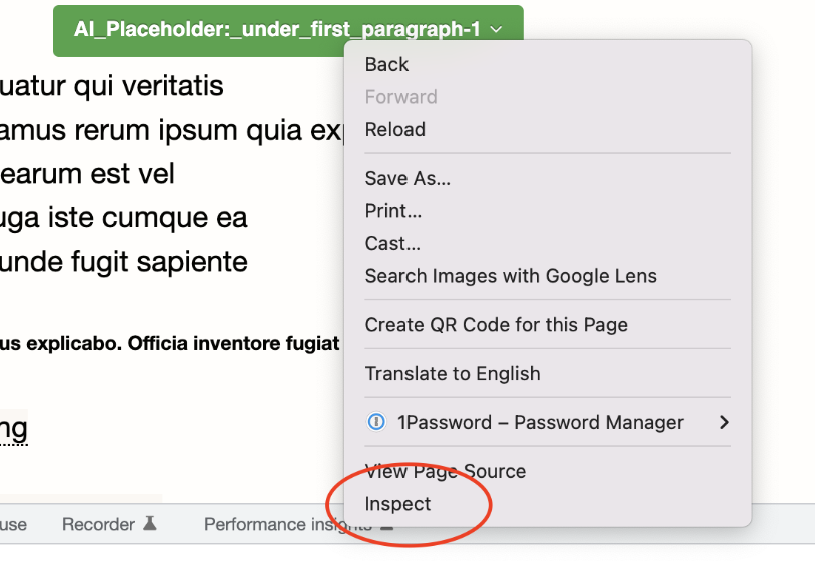
Questo aprirà il pannello degli Strumenti per Sviluppatori con l'elemento evidenziato nel codice HTML.
Nell'esempio, possiamo vedere che il segnaposto è inserito all'interno di un elemento "ol" (Elenco Ordinato):
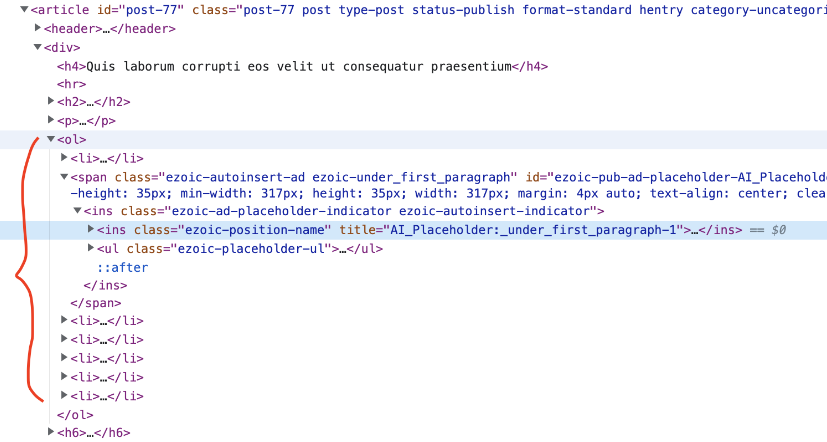
3. Determina un selettore CSS:
Esamina il codice HTML per determinare un selettore CSS appropriato per il filtraggio. Maggiori informazioni sui selettori CSS possono essere trovate qui.
Quando passi il mouse sopra gli elementi HTML negli Strumenti per Sviluppatori, l'elemento verrà evidenziato sulla pagina, il che aiuta a vedere esattamente quale elemento è selezionato.
Nel nostro esempio, l'elemento "ol" è evidenziato in blu:
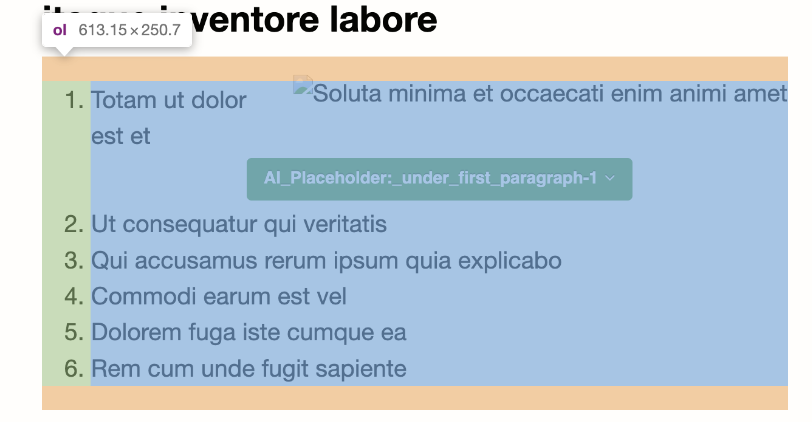
4. Aggiungi il filtro nella Dashboard di Ezoic:
Vai su EzoicAds > Configurazione Annunci > Filtri di Esclusione, quindi fai clic sul pulsante più verde + per aggiungere un nuovo filtro di esclusione.
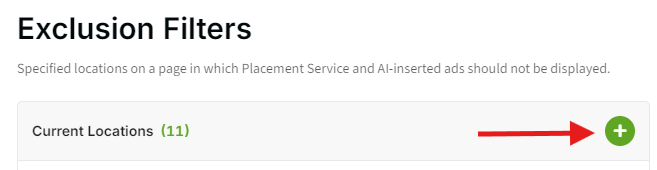
Seleziona Classe, ID o Elemento sotto Filtri di Esclusione. Quindi inserisci la classe, ID o elemento pertinente. Puoi anche scegliere se desideri che il filtro si applichi a tutti i formati (desktop, mobile, tablet) o solo al desktop.
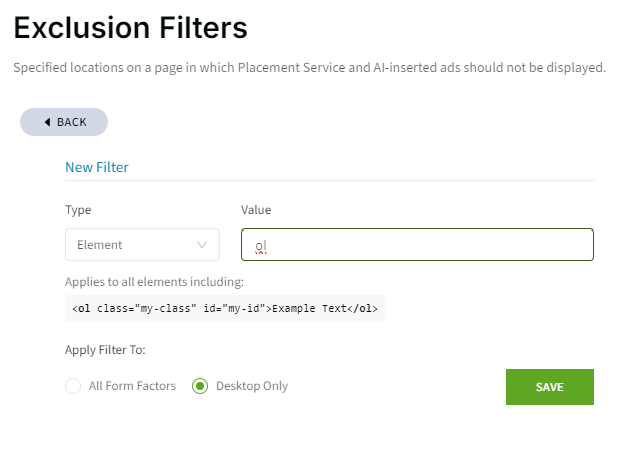
Per gli Annunci del Servizio di Posizionamento
Attiva l'estensione di Google Chrome sul tuo sito. Seleziona Configurazione Servizio di Posizionamento.
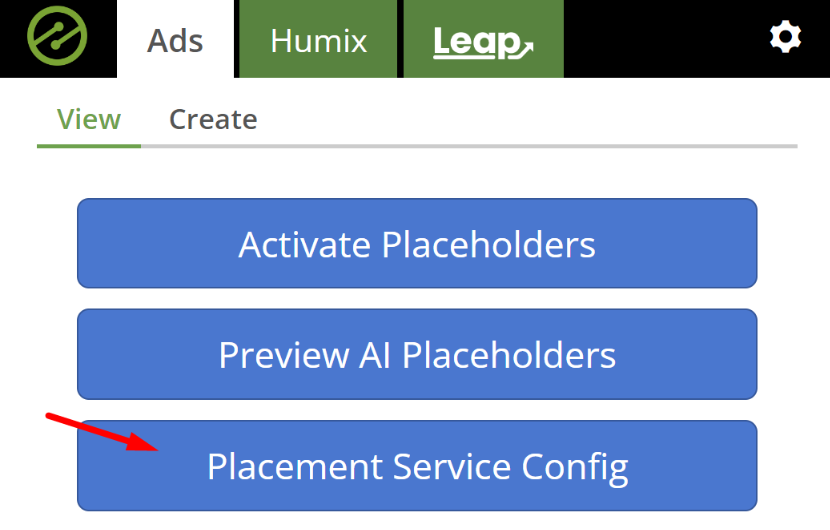
Fai clic sul pulsante più + accanto ai Filtri di Esclusione per aggiungere un nuovo filtro CSS.
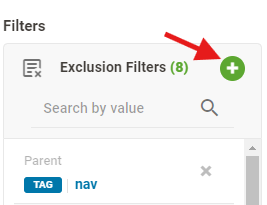
Scegli di "Selezionare Elemento della Pagina" o aggiungere manualmente una "Crea Regola di Esclusione".
Per "Selezionare Elemento della Pagina," passa il mouse sulla regione della pagina live che desideri escludere dagli annunci per evidenziarla, quindi fai clic su di essa e la regola di esclusione verrà aggiunta automaticamente.
Per "Manuale," inserisci la regola CSS determinata in precedenza.
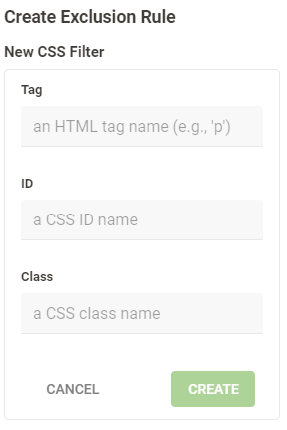
Salva le modifiche prima di chiudere la Configurazione.
Per gli Annunci Generati da WordPress
Puoi accedere ai filtri CSS per i segnaposto di WordPress all'interno delle Impostazioni degli Annunci del plugin di WordPress di Ezoic.
Nella scheda Impostazioni Annunci, seleziona l'ingranaggio delle Impostazioni.
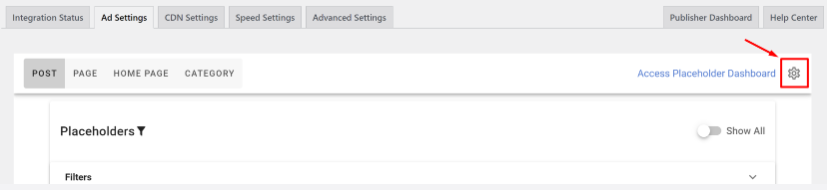
Scegli + Aggiungi Nuovo Filtro per inserire un nuovo filtro CSS per i segnaposto di WordPress.
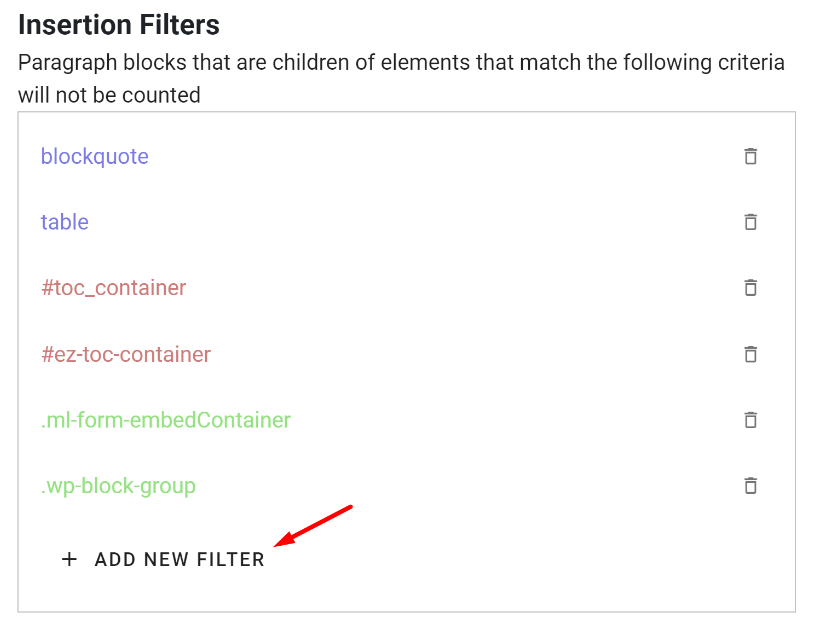
Verifica che il tuo filtro funzioni:
Assicurati che il filtro CSS rimuova efficacemente i segnaposto mirati senza rimuovere altri segnaposto che desideravi sulla pagina. Se non vedi più il segnaposto problematico, ma vedi ancora gli altri sulla pagina, hai implementato correttamente il filtro.
Nota che a volte possono essere necessari fino a 30 minuti affinché queste modifiche abbiano effetto. Potrebbe essere necessario anche svuotare la cache del browser per assicurarti di visualizzare la versione più aggiornata della pagina.